Рендер вьюпорта¶
Рендеринг вьюпорта позволяет создавать быструю предварительную визуализацию с текущей точки обзора (а не с активной камеры, как в случае с обычным рендерингом).
Вы можете использовать рендер вьюпорта для визуализации изображений и анимации.
Ниже приведено сравнение между рендером вьюпорта и окончательным рендером с использованием движка Cycles.

Рендер вьюпорта в режиме «сплошной».¶ |
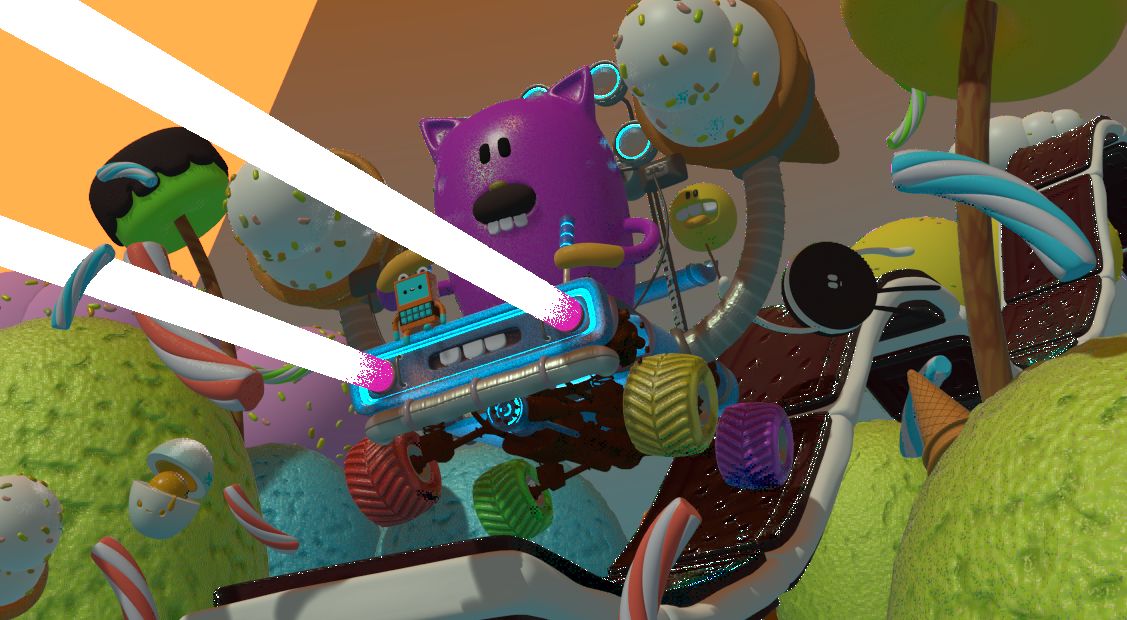
Рендер вьюпорта в режиме «предпросмотра материалов».¶ |

Полноценный рендер.¶ |
Примечание
Рендер вьюпорта работает только для механизмов рендеринга Workbench и EEVEE. Он не поддерживается для Cycles.
Совет
Отключите наложения, чтобы получить рендер вашего вьюпорта без «нагромождения», такого как риги, пустышки и т. д..
Настройки (settings)¶
По большей части рендер вьюпорта использует текущие настройки самого вьюпорта. Некоторые настройки находятся в свойствах механизма рендеринга, который используется для визуализации вида.
В режиме «сплошной» используются настройки рендеринга Workbench; режим предварительного просмотра материала использует настройки рендеринга EEVEE.
Кроме того, также используются некоторые настройки вывода:
Разрешение (resolution)
Соотношение сторон (aspect)
Путь вывода (output path)
Формат файла (file format)
Рендеринг (rendering)¶
Активация рендера вьюпорта будет выполнять рендер текущего активного вида. Это означает, что если вы не находитесь в активном виде камеры, – для соответствия текущей перспективе будет использоваться виртуальная камера. Чтобы получить изображение с точки зрения камеры, перейдите на вид из активной камеры с помощью Numpad0.
Как и обычный рендер, вы можете прервать его нажатием клавиши Esc.
- Рендер неподвижного изображения
Для рендера неподвижного изображения используйте .
- Рендер анимации
Для рендера анимации используйте .
- Рендер ключевых кадров
Чтобы визуализировать анимацию, но только с теми кадрами, которые имеют ключевой кадр, – используйте . При этом производится рендер только тех кадров, у которых есть ключ анимации для выделенных объектов. Остальные кадры всё ещё записываются на вывод, но будут просто повторять последний отрисованный кадр.
Например, если производится рендер шестикадровой анимации, и выделенные объекты имеют ключи в кадрах 3 и 5, будут выведены следующие кадры:
Рендер 1-го кадра – выполняется всегда.
Повторяется 1-й кадр, потому что в этом кадре – ключа нет.
Выполняется рендер 3-го кадра.
Повторяется 3-й кадр, потому что в этом кадре – ключа нет.
Выполняется рендер 5-го кадра.
Повторяется 5-й кадр, потому что в этом кадре – ключа нет.
Совет
Вы можете ограничить рендер вьюпорта определённой областью с помощью функции «области рендера (render regions)».